Основные понятия табличного процессора Excel:
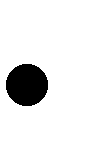 файл Excel называется рабочей книгой и имеет тип (расширение) .xls,.xlsx;
файл Excel называется рабочей книгой и имеет тип (расширение) .xls,.xlsx;  книга Excel состоит из255 листов, которые служат основой для размещения данных и выполнения вычислений. Рабочий лист имеет свое имя и состоит из 256 столбцов и 65 536 строк. Обычно отображаются 3 рабочих листа, остальные добавляются командой Главная/ Ячейки/ Вставить/ Вставить лист;
книга Excel состоит из255 листов, которые служат основой для размещения данных и выполнения вычислений. Рабочий лист имеет свое имя и состоит из 256 столбцов и 65 536 строк. Обычно отображаются 3 рабочих листа, остальные добавляются командой Главная/ Ячейки/ Вставить/ Вставить лист;  лист разделен на ячейки пересечением столбцов и строк. Ячейка ЭТ, в которой в
лист разделен на ячейки пересечением столбцов и строк. Ячейка ЭТ, в которой в
данный момент находится курсор, называется текущей (активной) ячейкой;
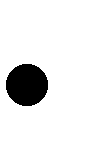 адрес ячейки отображается в адресном поле, например, A1;
адрес ячейки отображается в адресном поле, например, A1;  для выполнения вычислений используются формулы, которые состоят из мате-
для выполнения вычислений используются формулы, которые состоят из мате-
матических операторов, значений, ссылок на ячейки и функций. В результате ввода в ячейку формулы (например, =3*5), она будет отображена в строке формул, а в самой ячейке – результат ее выполнения (число 15);  если в формуле используется значение другой ячейки, то вводится ссылка на нее, например, =D6*F6. Причем ссылки следует вводить не с клавиатуры, а щелчком мыши по нужным ячейкам;
если в формуле используется значение другой ячейки, то вводится ссылка на нее, например, =D6*F6. Причем ссылки следует вводить не с клавиатуры, а щелчком мыши по нужным ячейкам;
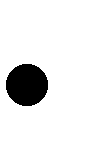 различают следующие типы ссылок:
различают следующие типы ссылок:
 относительная ссылка – автоматически изменяется при копировании в формулы с учетом направления копирования. Например, ссылки D6, F6 в формуле =D6*F6 при ее копировании вниз изменятся на: =D7*F7; а при копировании формулы вправо изменятся на: =E6*G6;
относительная ссылка – автоматически изменяется при копировании в формулы с учетом направления копирования. Например, ссылки D6, F6 в формуле =D6*F6 при ее копировании вниз изменятся на: =D7*F7; а при копировании формулы вправо изменятся на: =E6*G6;  абсолютная (фиксированная ) ссылка – никогда не изменяется при копировании формулы; записывается с символами ($) перед именем столбца и номером строки. Эти символы добавляются к ссылке нажатием клавиши [F4]. Например, ссылка $D$6 останется неизменной при копировании формулы =$D$6*F6 как вниз (примет вид =$D$6*F7), так и вправо (примет вид
абсолютная (фиксированная ) ссылка – никогда не изменяется при копировании формулы; записывается с символами ($) перед именем столбца и номером строки. Эти символы добавляются к ссылке нажатием клавиши [F4]. Например, ссылка $D$6 останется неизменной при копировании формулы =$D$6*F6 как вниз (примет вид =$D$6*F7), так и вправо (примет вид
=$D$6*G6);  смешанная ссылка – не изменяется при копировании формулы только в од-
смешанная ссылка – не изменяется при копировании формулы только в од-
ном из направлений; записывается с символами ($) перед именем столбца или номером строки. Например, в ссылке D$6 не будет изменяться номер строки, а в ссылке $ F6 – имя столбца;
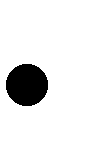 если в формуле необходима ссылка на группу ячеек, то ее записывают в виде
если в формуле необходима ссылка на группу ячеек, то ее записывают в виде
диапазона ячеек, например, =СУММ(D4:D13);
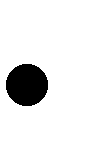 собственное имя присваивается ячейкам или диапазонам ячеек для придания наглядности вычислениям и удобства работы. Чтобы присвоитьячейке собственное имя, нужно щелкнуть мышью в адресном поле (в левой части строки формул), ввести имя и нажать [Enter].
собственное имя присваивается ячейкам или диапазонам ячеек для придания наглядности вычислениям и удобства работы. Чтобы присвоитьячейке собственное имя, нужно щелкнуть мышью в адресном поле (в левой части строки формул), ввести имя и нажать [Enter].
Форматы числа
В окне Формат ячеек, которое открывается одноименной командой контекстного меню (при нажатии правой кнопки мыши), в Excel задается нужный формат чисел:  общий – отображение текстовых и числовых значений произвольного типа. Ис-
общий – отображение текстовых и числовых значений произвольного типа. Ис-
пользуется по умолчанию (изначально), отображает числа так, как они вводились;  числовой – представление чисел с заданным отображением, например, с задан-
числовой – представление чисел с заданным отображением, например, с задан-
ным числом десятичных знаков;
 денежный и финансовый – вывод значений с использованием знака валюты;
денежный и финансовый – вывод значений с использованием знака валюты;  дата – отображение дат. Дата вводится через разделители (/) или (.), или (-), а
дата – отображение дат. Дата вводится через разделители (/) или (.), или (-), а
отображается в выбранном формате;  время – отображение времени. Время вводится через разделитель (:), а отобража-
время – отображение времени. Время вводится через разделитель (:), а отобража-
ется в выбранном формате;  процентный – отображение числа в процентах. Значение ячейки умножается на
процентный – отображение числа в процентах. Значение ячейки умножается на
100 и выводится на экран с символом процента;  дробный – для вывода значений в виде простой дроби;
дробный – для вывода значений в виде простой дроби;  экспоненциальный – отображение очень больших и очень малых чисел. При этом происходит замена части числа на E + n (рис. 7.2), где E обозначает умножение предшествующего числа на 10 в степени n;
экспоненциальный – отображение очень больших и очень малых чисел. При этом происходит замена части числа на E + n (рис. 7.2), где E обозначает умножение предшествующего числа на 10 в степени n;
 пользовательский – отображение в формате, не предусмотренном в Excel (например, 25 штук). Для задания пользовательского формата нужно в окне Формат ячеек выбрать (все форматы) и отредактировать один из них нужным образом.
пользовательский – отображение в формате, не предусмотренном в Excel (например, 25 штук). Для задания пользовательского формата нужно в окне Формат ячеек выбрать (все форматы) и отредактировать один из них нужным образом.
 2020-04-20
2020-04-20 82
82








